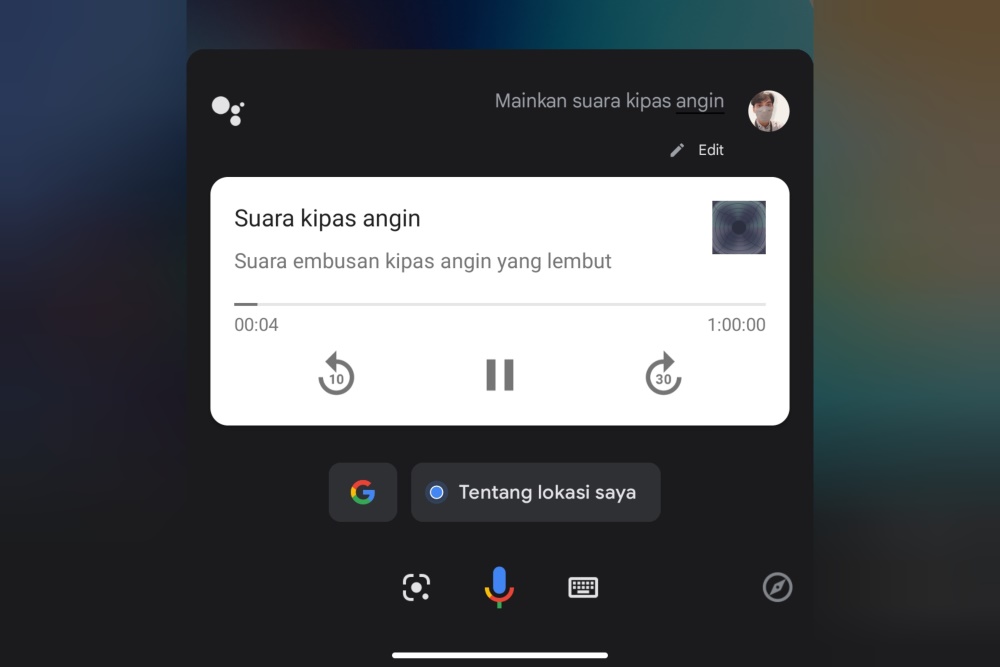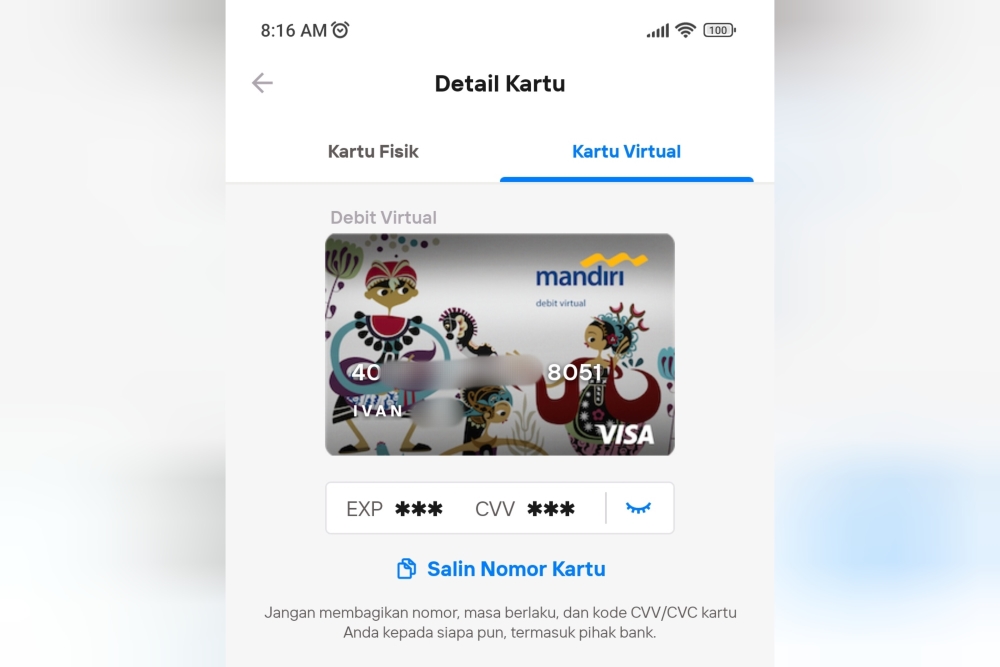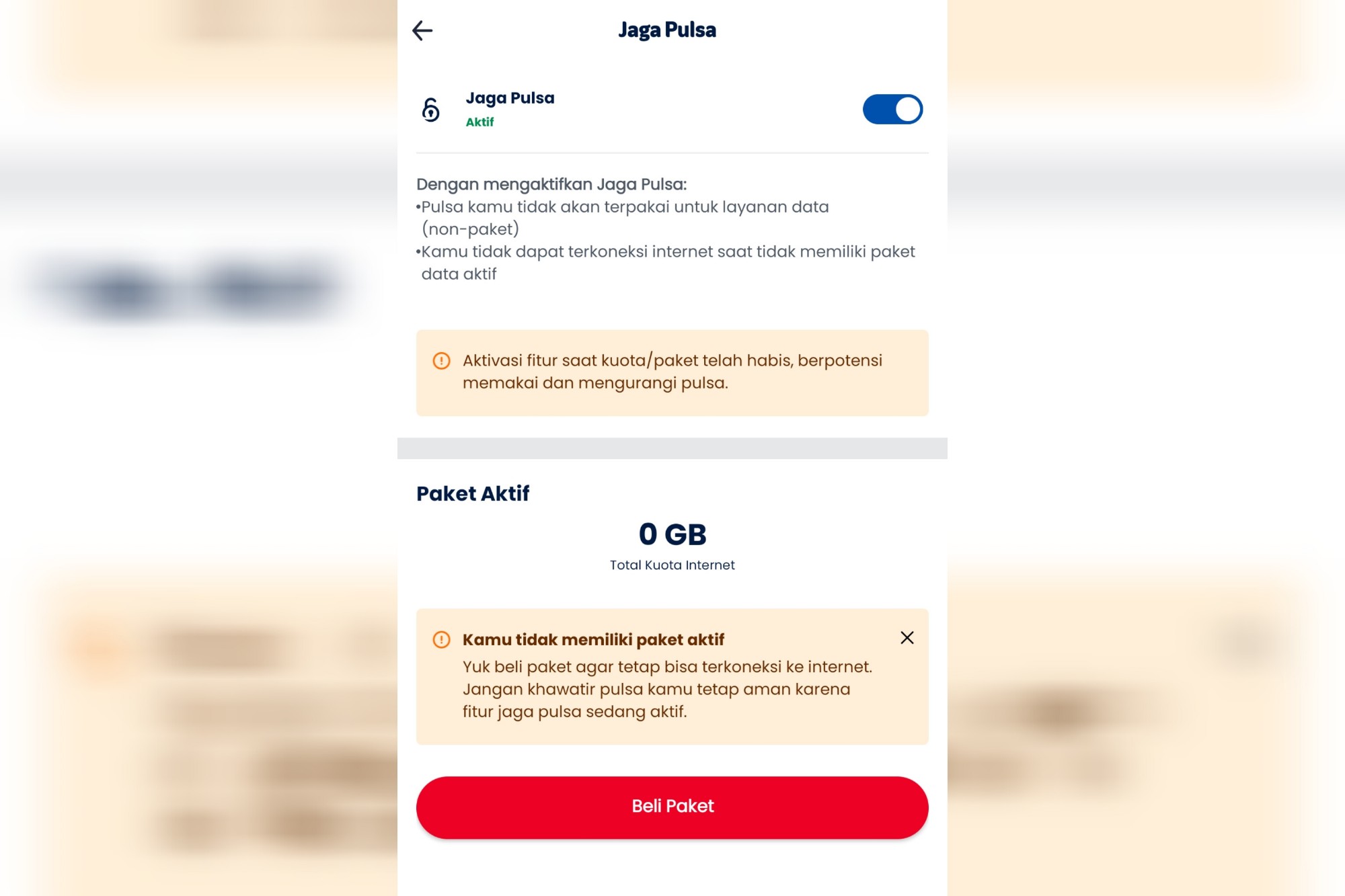Berbagi lokasi di dalam sebuah aplikasi chat adalah salah satu kebiasaan yang sudah umum dilakukan oleh orang-orang di samping berbagi foto, video, dan bahkan dokumen. Berbagi lokasi membuat kita bisa memberitahukan lokasi sebuah tempat usaha ataupun lokasi terkini kita sendiri kepada orang lain dengan lebih akurat dibandingkan mendeskripsikan tempatnya.
Walaupun sudah ada Google Maps yang jauh lebih lengkap dan lebih familiar untuk keperluan navigasi, banyak orang yang masih mengandalkan fitur bawaan aplikasi chat sebagai cara utama untuk membagikan lokasi. Salah satu alasannya adalah karena dengan memanfaatkan fitur bawaan aplikasi chat seperti WhatsApp misalnya, orang-orang tidak perlu lagi berpindah-pindah aplikasi.
Di aplikasi WhatsApp sendiri, nama-nama tempat yang terdaftar bisa berbeda dengan yang ada di Google Maps. Nama tempat yang ditemukan di aplikasi Google Maps belum tentu ada di aplikasi WhatsApp. Alasannya adalah karena data lokasi seperti nama tempat dan alamat yang ada di WhatsApp disediakan oleh Foursquare, bukan dari Google Maps.
Lalu, bagaimana kalau seandainya ada tempat yang namanya belum terdaftar di WhatsApp (“share loc“) sehingga alamat lokasinya tidak bisa ditemukan dan dibagikan ke orang lain?
Tambahkan nama tempat baru di lokasi WhatsApp
Bagi Anda pengguna WhatsApp yang sering mengunjungi sebuah tempat dan mungkin perlu membagikan lokasinya ke orang lain (misalnya untuk minta dijemput atau mau mengirim/mengambil barang, dsb), atau mungkin Anda adalah pemilik usaha yang nama tempatnya belum muncul di WhatsApp, Anda perlu mengikuti langkah-langkah berikut ini untuk memunculkan nama tempat baru di WhatsApp biar nama lokasinya bisa ditemukan di daftar lokasi WhatsApp.
Cara menambahkan nama tempat baru di menu lokasi WhatsApp:
- Install aplikasi Foursquare di perangkat Anda.
- Setelah ter-install, buka aplikasinya dan buat akun baru di Foursquare.
- Kemudian, cari terlebih dahulu nama tempat Anda (tempat yang mau didaftarkan).
- Pastikan kalau nama tempatnya memang belum ada di daftar hasil pencarian sehingga nantinya tidak menjadi duplikat.
- Kalau memang belum ditemukan dan belum pernah dibuat sebelumnya, klik link bertuliskan Tambahkan Tempat Baru yang ada di bawah daftar hasil pencarian.
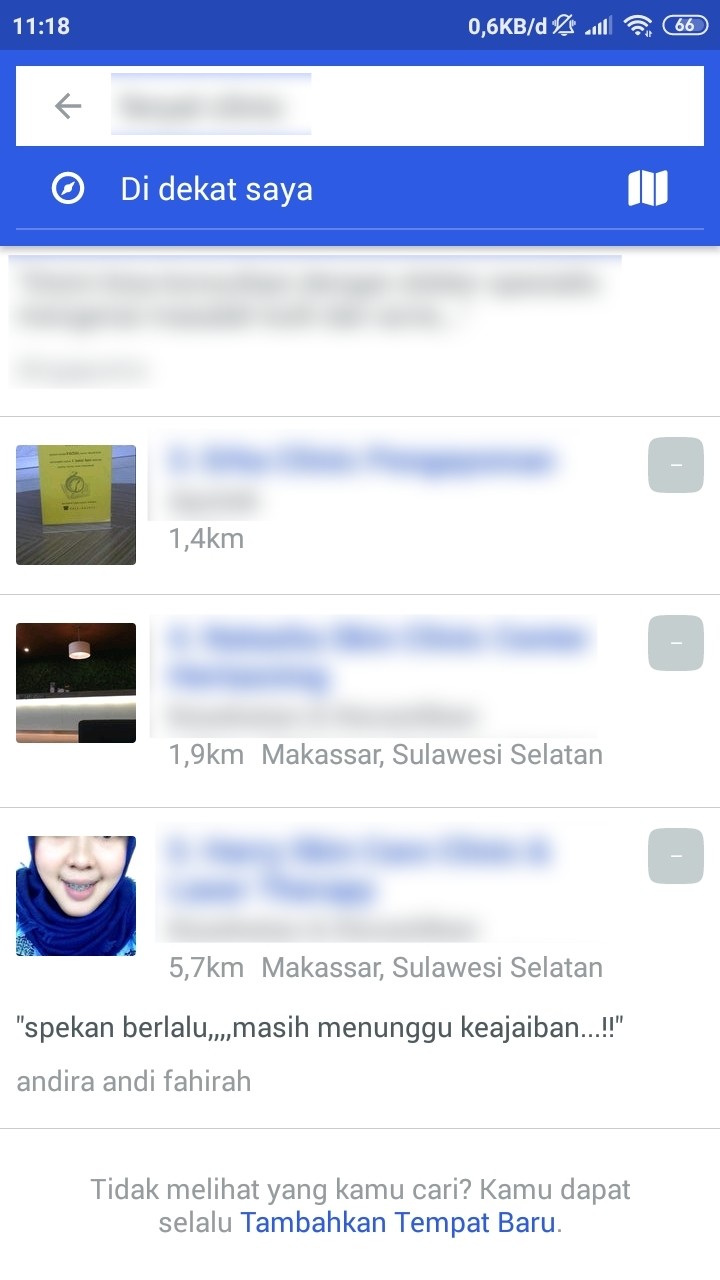

- Kemudian, tinggal ikuti petunjuk yang ada untuk menambahkan tempat yang mau Anda daftarkan ke WhatsApp.
- Isi informasinya sedetail mungkin, dan usahakan tidak ada kesalahan waktu pengisian data karena akan susah diubah ketika sudah jadi.
- Pastikan kalau posisi pin di peta sudah akurat dengan posisi tempat.
- Pastikan kategori yang Anda pilih sesuai dengan jenis usaha tempatnya karena itu akan berpengaruh pada jenis ikon yang muncul di samping nama tempatnya.
- Selesai.
Hasil setelah menambahkan lokasi
Setelah semua informasi yang dibutuhkan selesai ditambahkan, Anda perlu menunggu sekitar 10 sampai 30 menit sebelum WhatsApp bisa memunculkan nama tempat yang baru saja Anda tambahkan.
Pada saat Anda akan mengirim lokasi (Send location), pastikan kalau Anda mengetik nama tempat yang baru ditambahkan dengan lengkap di kolom pencarian untuk menghindari kemiripan nama dengan yang lain.
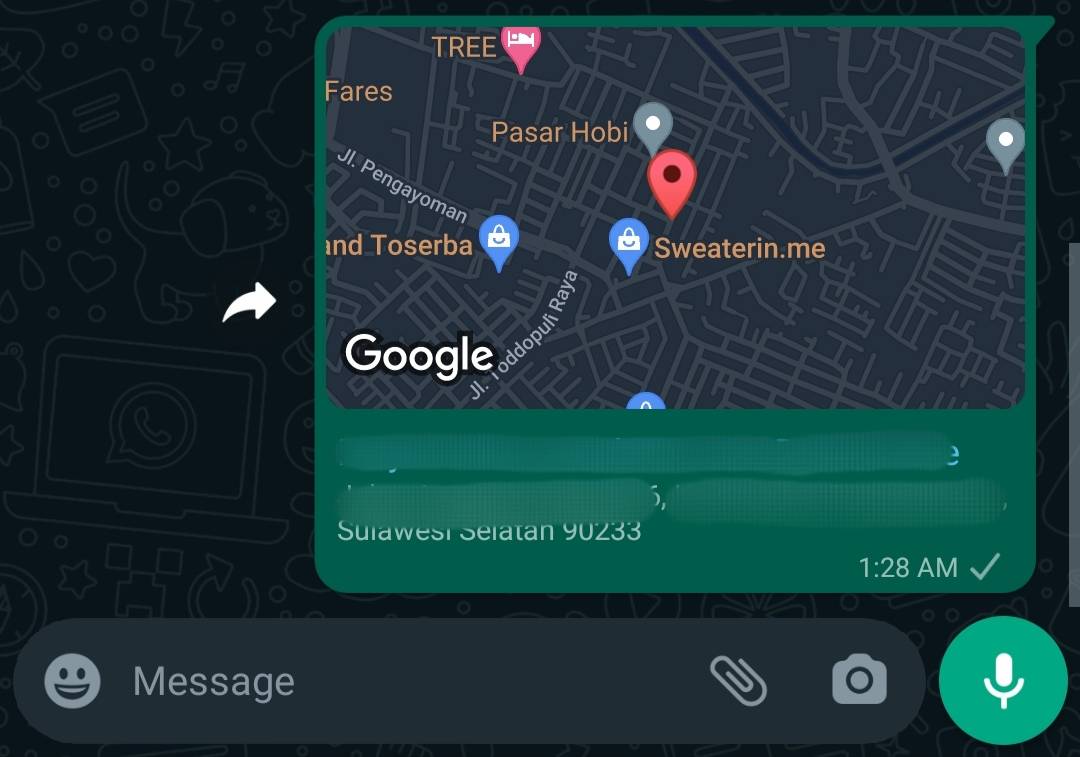
Perhatikan bahwa ketika Anda mengirimkan lokasi yang baru Anda tambahkan tersebut akan muncul preview atau thumbnail peta berlogo Google dan juga link judul atau nama lokasi di bawahnya. Sebagai informasi tambahan, keduanya akan mengarahkan ke aplikasi yang berbeda kalau dibuka.
Men-tap preview atau gambar petanya akan mengarah ke aplikasi Google Maps. Sedangkan men-tap nama tempatnya (link berwarna biru) akan membuka situs Foursquare di aplikasi browser Anda. Jadi, kalau Anda berharap orang yang menerima lokasi Anda bisa mendapatkan petunjuk arah melalui aplikasi Google Maps dan tidak terjadi miskomunikasi, pastikan kalau Anda mengarahkannya untuk men-tap preview atau gambar petanya, bukan nama tempat atau link-nya.
Selamat mencoba. Kalau ada pertanyaan silakan tanyakan di kolom komentar di bawah.